安装软件
1,Git, 在Git官网上https://git-scm.com/download/下载安装包(平时使用的版本呢即可)git 2.34.0. 我用的
2,NodeJs,可以选择使用最新的稳定版本,在http://nodejs.cn/download/下载NodeJS, v14.19.1 我用的
3, GO 版本
*ps: 我这里从github下载的8.2.0 里面go.mod文件提到的go版本是1.17,所以我们这边下载的话是下载1.17版本的go。*
**最好保持版本一致**
https://github.com/grafana/grafana // github地址
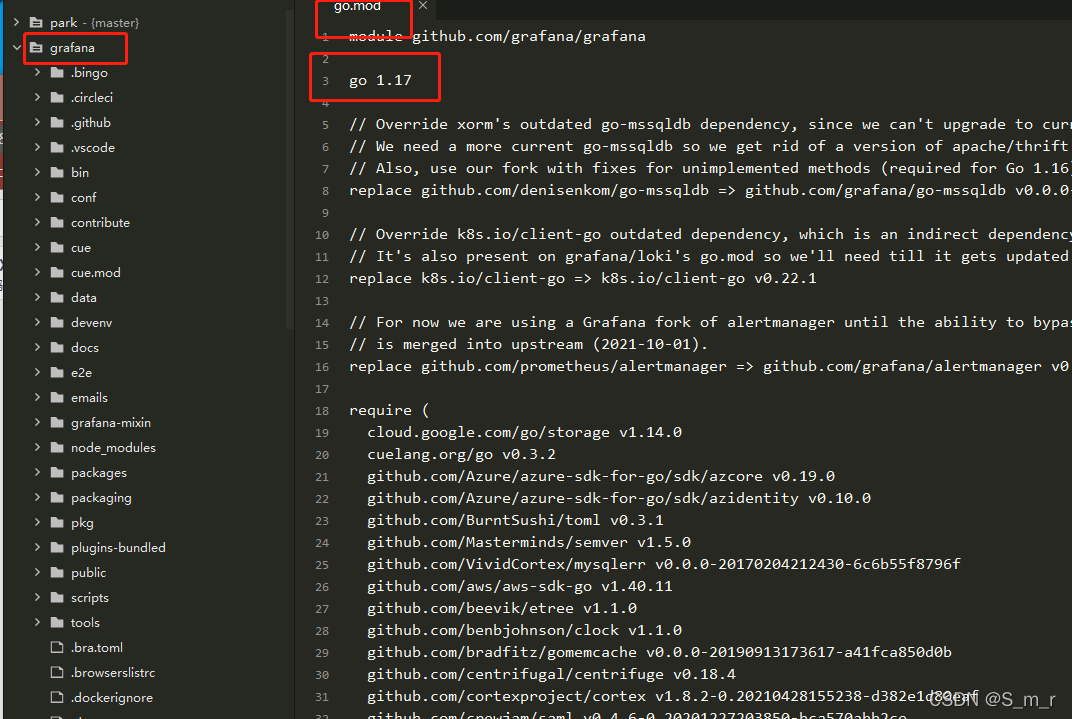
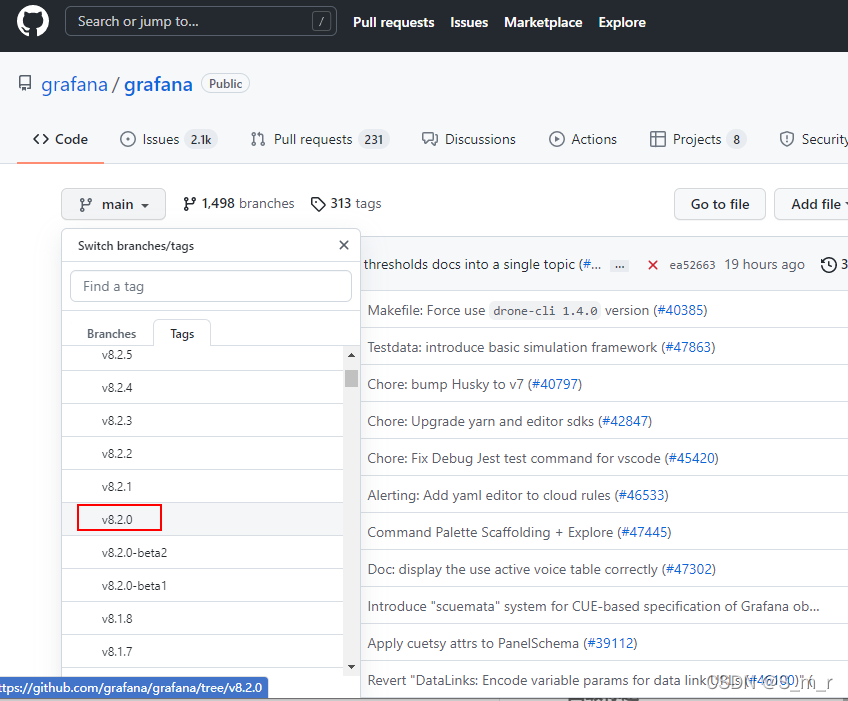
(go的下载链接)
在官网上下载Go安装包,也可在Go语言中文网https://studygolang.com/dl下载,在历史版本里找到并安装go1.17.windows-amd64.msi后,给Go添加环境变量:
(1)在系统环境变量Path中,添加路径:C:\Program Files\Go\bin,也就是执行文件所在的位置;
(2)在系统环境变量中,新建GOPATH,添加路径:D:\Project,该路径为项目放置的位置,该项目下需要建立bin、pkg、src三个文件夹;
( 3 ) 另外 你需要在用户环境变量中,新建GOPROXY,添加地址:goproxy.io,(这块也可以换成 https://goproxy.cn 但是亲测这个到后续下载一个资源包死活下载不了 ), 你两个都可以试试 如果发现某个地址从github下载东西下载不了的话,就可以环境变量中切换成另一个,下载的时候建议打开vpn
(4)在系统变量下新增 GOROOT 地址是GO的安装目录 C:\Program Files\Go
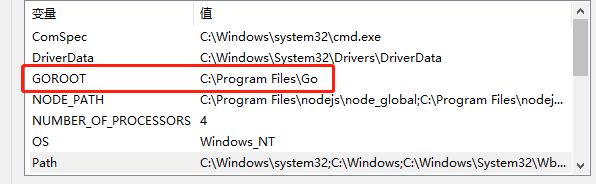

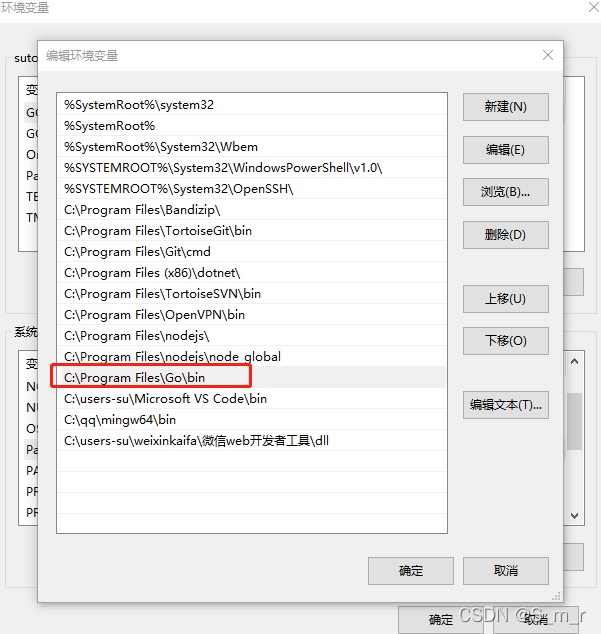
(5)检验是否安装成功,打开命令提示符,输入:go version,出现版本信息表示安装成功。

4,安装gcc
我的博客资源里提供了安装好的压缩包和安装包。(win-64位)ps:但是我自己安装的时候一直报“安装错误”,所以我直接用的已经编译好的包
(1)在系统环境的Pash配置路径
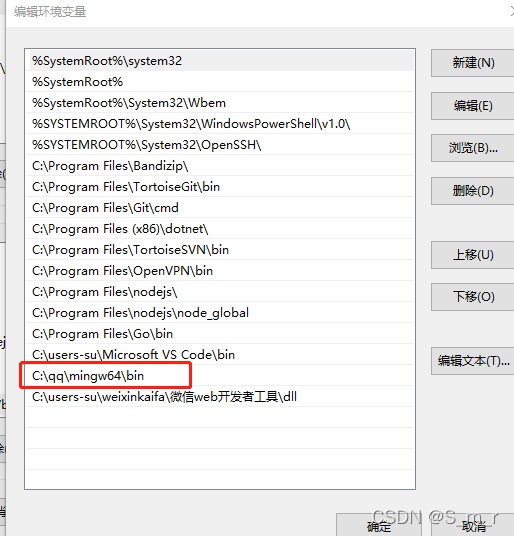
这样我们的准备工作就做好了
编译源码
将我们从git上获取的源码放在D:\Project\src下面 命名为grafana(随意)
后端编译
1、使用管理员身份运行cmd,进入D:\Project\src\grafana 这里的路径F:\GoProjects\也就是系统环境变量中GOPATH中添加的路径。
go run build.go setup
# go run build.go setup //后端代码进行编译
(这块编译会遇到很多bug,如果大家在用我的文档的时候这一步出现了问题 ,留言一下,我大概率遇到了 只是忘了记录,哈哈哈哈)
(1) #########
pkg/cmd/grafana-server/commands/cli.go:163:12: undefined: server.Initialize
遇到这个问题 需要下载 gen-go
# make gen-go
如果提示make 报错 需要在mingW64/bin 下把bulid-make.exe 改为make.exe
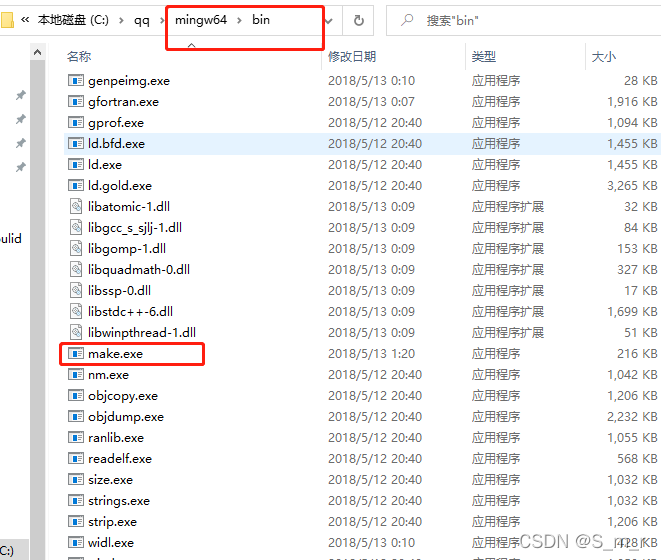
需要在 \pkg\server 生成这个wire_gen.go 文件 (server下面的文件和我的保持一致)
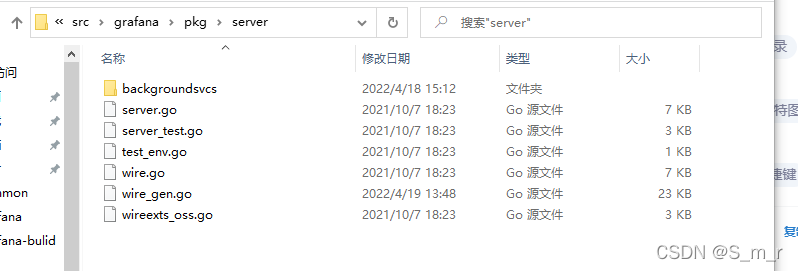
如果没有什莫问题,会出现下面的画面

go run build.go build
# go run build.go build //后端代码进行编译
(只要上面成功了 下面基本不会有问题,)
只要bin目录下生成这四个文件
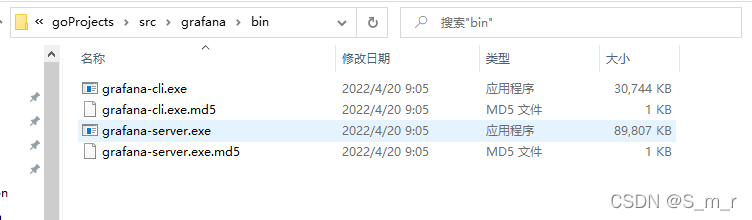
看到下面的画面,恭喜可以拖走了,继续下面的命令
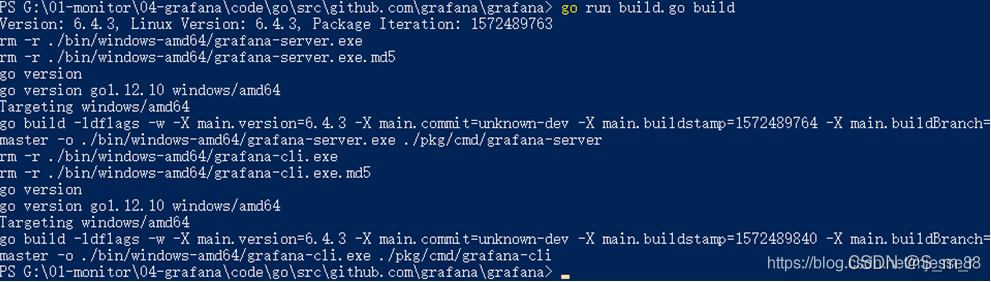
前端编译
(1)安装 node-gyp

node-gyp 是 Node.js 原生自带的构建工具,它需要在 Windows 额外的依赖,windows 需要以管理员身份运行 cmd 或 powershell,然后运行下面的命令,检查npm dependencies。
# npm --add-python-to-path='true' --debug install --global windows-build-tools
(2)正式开始编译
#npm install -g yarn

#yarn install --pure-lockfile
这里如果报错

需要执行
set-ExecutionPolicy RemoteSigned

如果还有这个问题

执行
#yarn config set ignore-engines true
继续运行yarn install --pure-lockfile
如上面操作都完成
之后直接
# yarn start
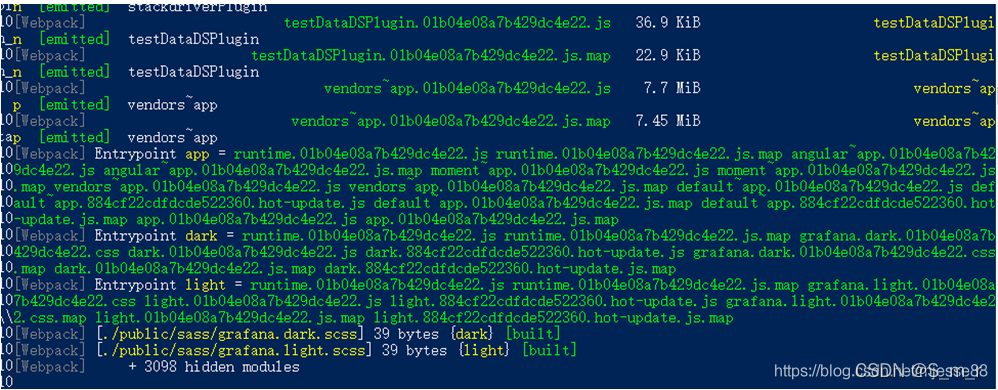
出现上面,恭喜你,成功了!!!!
启动grafana
在grafana根目录下执行

浏览器中打开 http://localhost:3000 默认账户密码 admin/admin
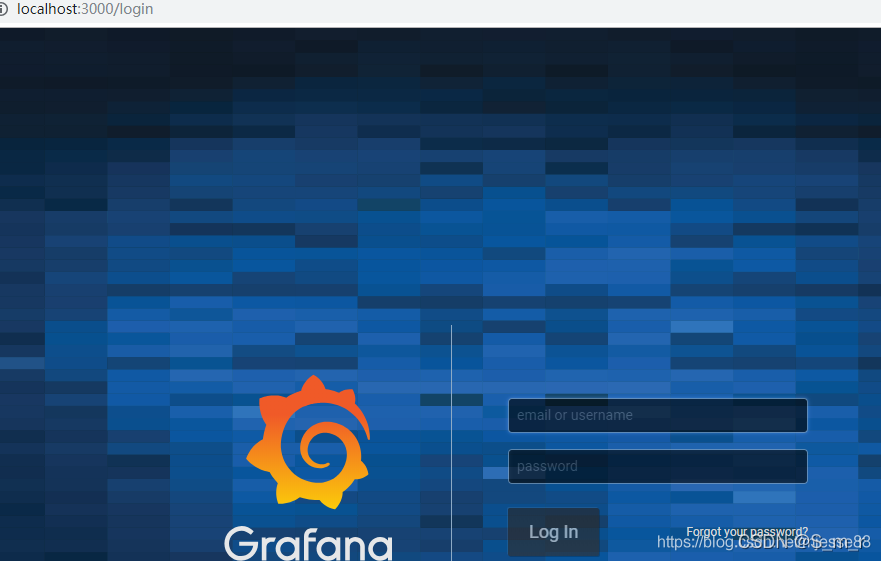
如果需要修改端口号
修改grafana/conf/defaults.ini
http_port = 3000 改为8080
